Windows программа установки — это загрузочная программа, которая устанавливает операционную систему Windows.
Практическое применение
- Вы можете установить или обновить операционную систему Windows на компьютере с ПОМОЩЬЮ USB-ключа, подключенного. ISO-файл, DVD-диск или сетевое устройство.
- Вы можете автоматизировать процесс установки Windows, включая конфигурацию драйверов, пакетов, файлов и Windows системных параметров, используя файлы ответов, созданные из Windows Технического справочника по System Image Manager.
- Программу установки Windows можно использовать в качестве установщика для собственных настраиваемых образов Windows.
- Меню в Windows программы установки можно использовать для подготовки жестких дисков перед установкой.
What’s New
- Windows 8.1 обновления отличаются от предыдущих сценариев обновления Windows. Дополнительные сведения см. в разделе Windows 8.1 Сценарии обновления для изготовителей оборудования.
- Windows программу установки нельзя использовать для автоматического обновления до большинства выпусков Windows 8.1. Для выпусков Windows с корпоративной лицензией мы добавили новый параметр командной строки, setup /auto чтобы включить обновления. Обратите внимание, что мы планируем использовать этот параметр только для обновлений до Windows 8.1, и мы можем удалить этот параметр в будущих версиях Windows. Дополнительные сведения см. в разделе Windows Параметры установки Command-Line.
- Параметры для автоматизации OOBE: параметр NetworkLocation больше не требуется для автоматизации OOBE. Функциональность параметра ProtectYourPC изменилась.
См. также раздел
В следующей таблице представлены ссылки на ресурсы, связанные с этим сценарием.
Обзор Windows 10X (будущая ОС от Microsoft)
Planning
Развертывание
Операции
Средства и параметры
Связанные технологии
Источник: learn.microsoft.com
Параметры Windows 11
Привет, друзья. В этой публикации поговорим о системных настройках Windows 11 – о штатном приложении «Параметры».
Это одно из самых разительных новшеств новой операционной системы от Microsoft: приложение настроек существенно отличается от своего предшественника в Windows 10, оно полностью переработано, в нём изменён и дизайн, и организация, в нём иная улучшенная навигация, в нём есть некоторые новые настройки. При этом суть приложения осталась прежней, и большую часть настроек мы обнаружим в тех же разделах и подразделах, что и в приложении «Параметры» Windows 10. Кардинально переучиваться работать с системными настройками не придётся, но перестроиться под кое-какие рокировки, которые произвела Microsoft, надо будет. Давайте посмотрим на приложение настроек Windows 11.
↑ Параметры Windows 11
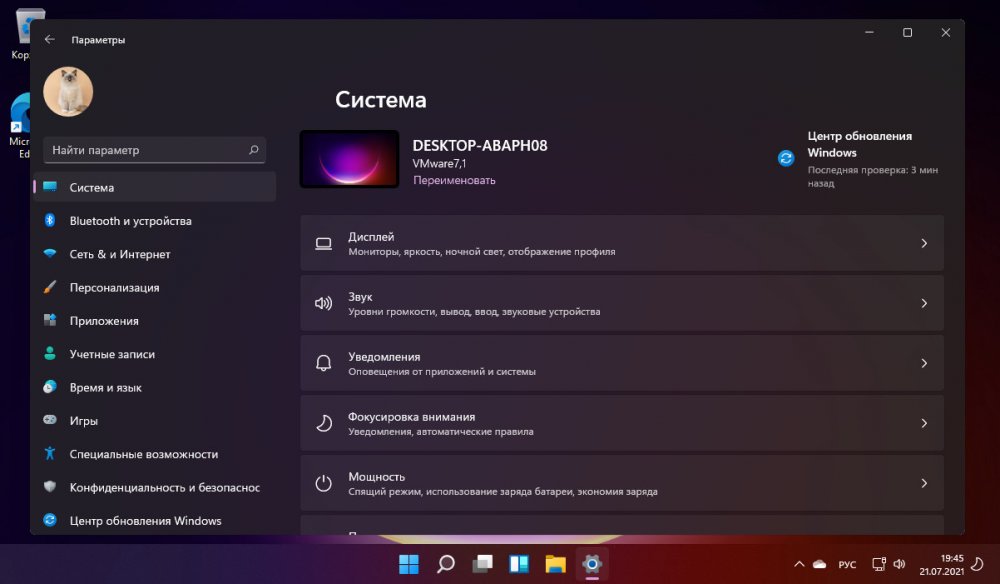
Как настроить несколько мониторов в Windows 10 | Microsoft
↑ Интерфейс
В Windows 11 системные настройки стали красивее и эффектнее. 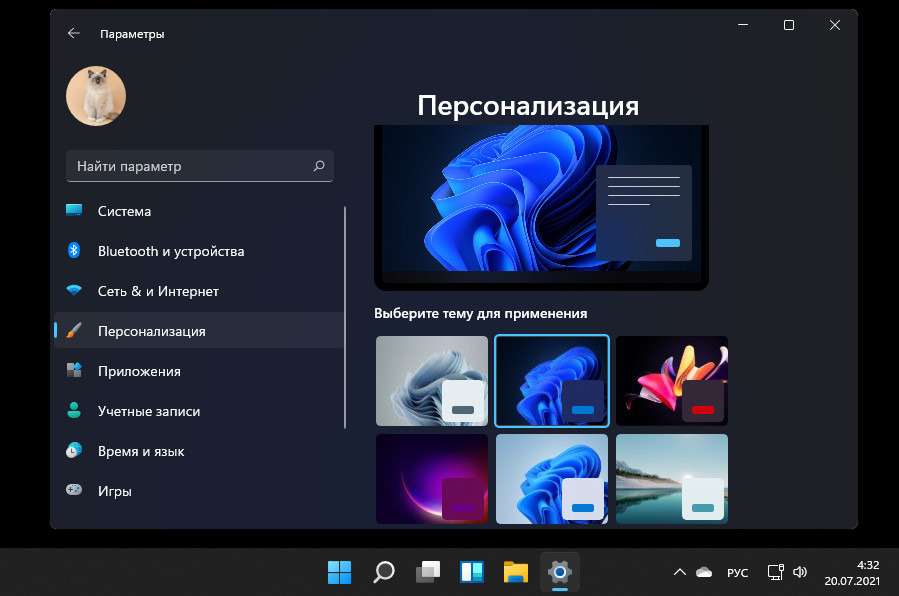 Если в Windows 10 Fluent Design в приложении «Параметры» реализован только в левой части окна основных разделов, то в Windows 11 используется во всём приложении – слева, справа окна, во всех разделах, подразделах и дополнительных настройках, сколь далеко бы ни заходили в их дебри.
Если в Windows 10 Fluent Design в приложении «Параметры» реализован только в левой части окна основных разделов, то в Windows 11 используется во всём приложении – слева, справа окна, во всех разделах, подразделах и дополнительных настройках, сколь далеко бы ни заходили в их дебри.
На фоне своего наследника в Windows 11 приложение «Параметры» Windows 10 смотрится плоско, угловато, нечто зачаточной стадии. У фоновой расцветки приложения новый эффект Fluent Design — эффект слюды Mica, он создан специально для Windows 11, это динамически меняющийся эффект. В основе он зависит от системной светлой или тёмной темы и обоев рабочего стола.
И дополнительно слегка играет красками в зависимости от того, что находится за приложением. Однако, друзья, красота и эффектность системных параметров приметна лишь в тёмной теме оформления. В светлой теме эффект слюды слабый, еле приметный, а местами неприметный вовсе. 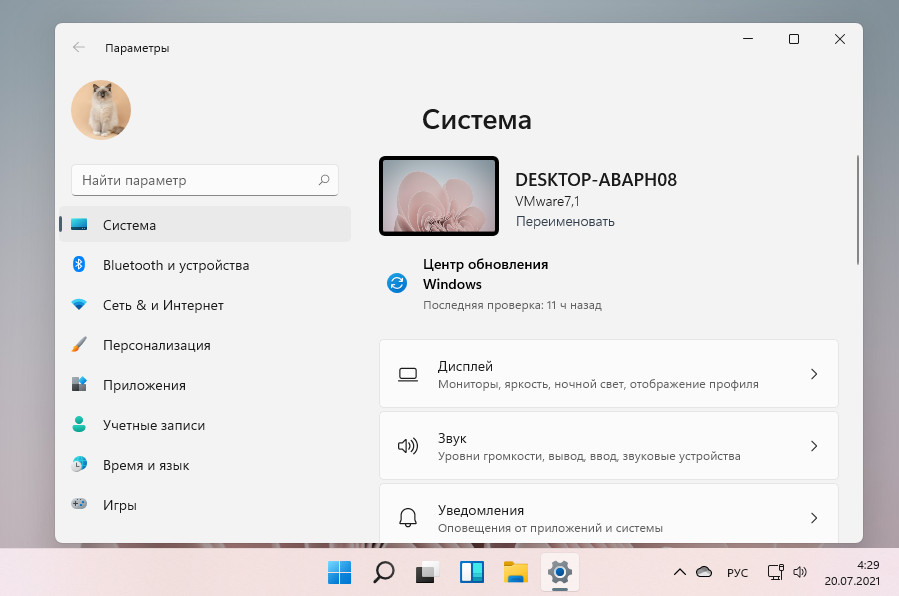
↑ Организация
Организация приложения системных настроек в Windows 11 стала лучше и продуманнее. У приложения теперь есть закреплённая слева панель основных настроечных разделов, которая, если нам нужно будет перейти в другой раздел настроек, позволяет сделать это без проволочек, без лишних ходов назад. Все блуждания по разделам настроек мы проводим только в правой части окна приложения.
А дабы мы не сильно блуждали и по подразделам настроек, Microsoft позаботилась о навигации: вверху правой части окна приложения у нас будет отображаться путь, куда мы зашли, и, кликнув на нужный элемент, мы сможем оперативно вернуться в любой подраздел, откуда заходили. 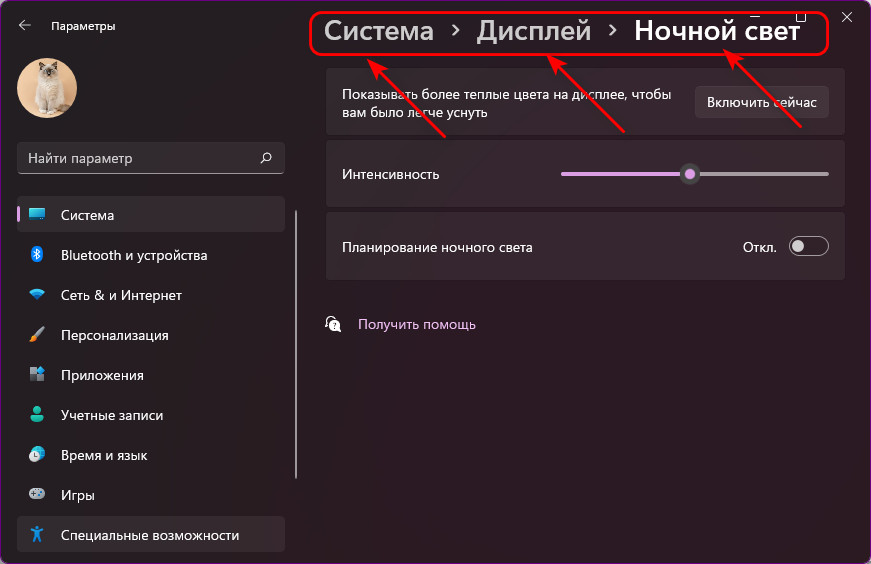
Все настройки собраны аккуратно по своим подразделам, а у подразделов единый формат и одинаковое юзабилити. Все настройки, вне зависимости от их важности или второстепенности, одинаково приметны. Просто те, к которым пользователи прибегают реже, либо сопутствующие, являющиеся лишь отсылками к их изначальным разделам и подразделам, размещены внизу.
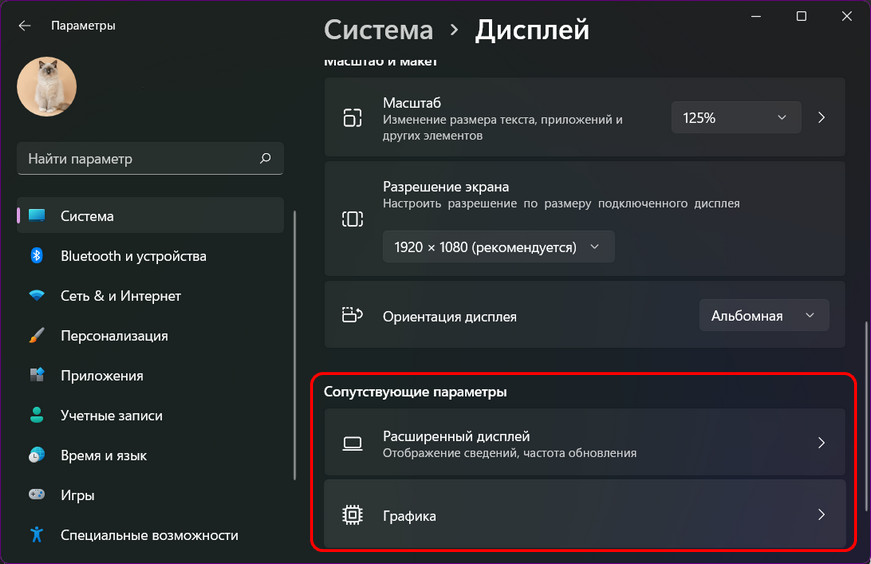 В приложении параметров Windows 11 улучшено юзабилити внутреннего поиска. Как и в Windows 10, можем искать нужные настройки в поисковом поле вверху слева, а можем выбрать показ всех результатов поиска в отдельном окне.
В приложении параметров Windows 11 улучшено юзабилити внутреннего поиска. Как и в Windows 10, можем искать нужные настройки в поисковом поле вверху слева, а можем выбрать показ всех результатов поиска в отдельном окне.
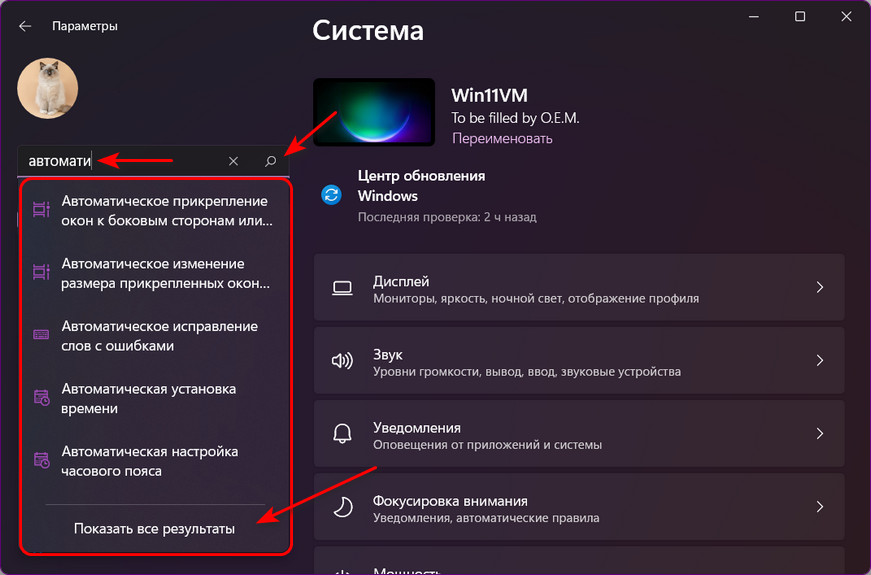 Но в Windows 11 в этом отдельном окне, опять же, у нас левая панель разделов никуда не исчезает, остаётся видимой, а результаты поиска отображаются слева. При этом отчётливо видно перечень настроек, соответствующих поисковому запросу, а при переходе к ним мы будем видеть полный путь — в какой раздел и в какие подразделы мы зашли.
Но в Windows 11 в этом отдельном окне, опять же, у нас левая панель разделов никуда не исчезает, остаётся видимой, а результаты поиска отображаются слева. При этом отчётливо видно перечень настроек, соответствующих поисковому запросу, а при переходе к ним мы будем видеть полный путь — в какой раздел и в какие подразделы мы зашли. 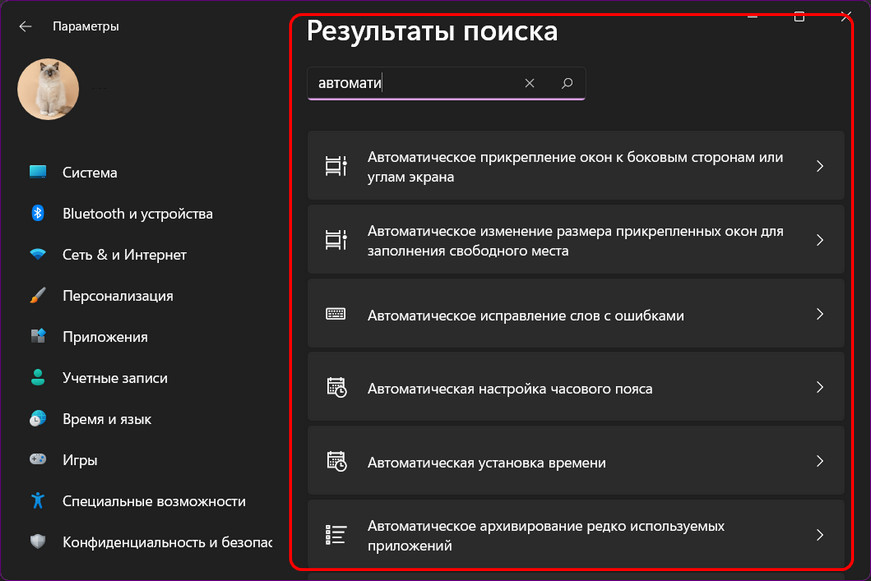 Искать нужные настройки приложения «Параметры», как и в Windows 10, можем также с помощью системного поиска. Можем просто ввести ключевое слово настроек, а можем выставить фильтр поиска по параметрам.
Искать нужные настройки приложения «Параметры», как и в Windows 10, можем также с помощью системного поиска. Можем просто ввести ключевое слово настроек, а можем выставить фильтр поиска по параметрам. 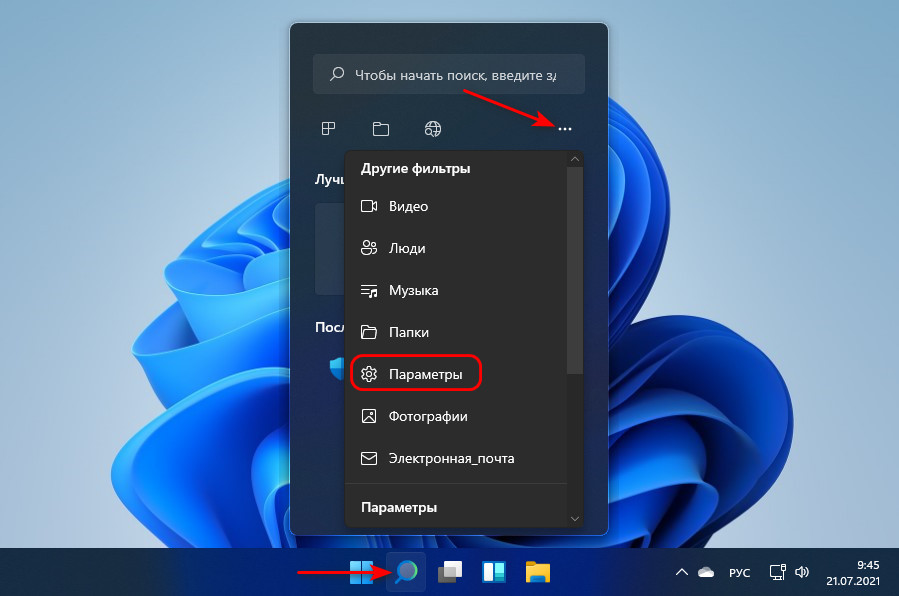 И таким образом оперативно доберёмся к нужным настройкам.
И таким образом оперативно доберёмся к нужным настройкам. 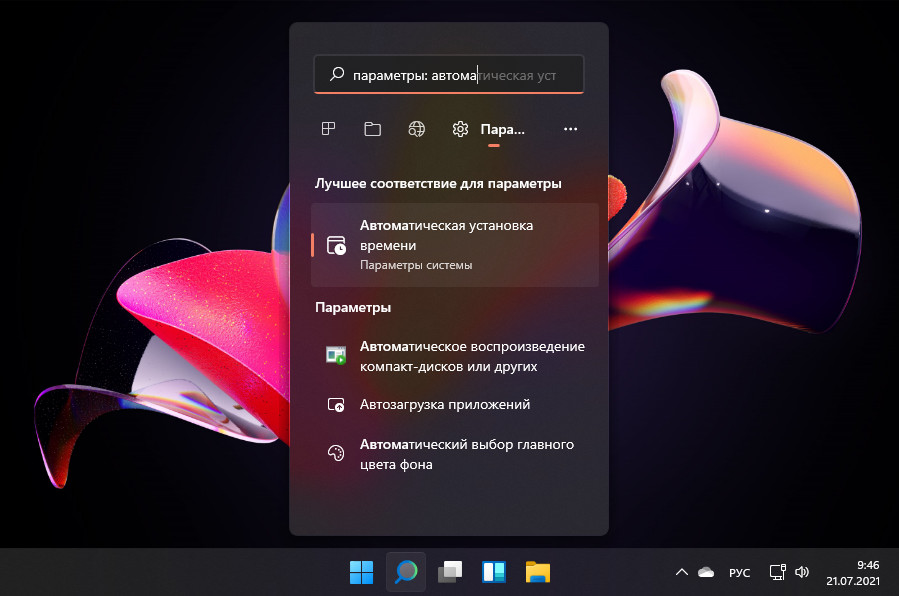
↑ Изменения в настройках
Ну и давайте, друзья, обратим внимание на изменения в самих настройках Windows 11. Microsoft сделала серьёзную реорганизацию параметров. В них убраны разделы «Телефон» и «Поиск», а их содержимое перенесено в другие разделы. Разделов стало меньше, и в них теперь проще ориентироваться. Переименованы разделы «Bluetooth и устройства», «Конфиденциальность и безопасность», «Центр обновления Windows». Также изменены названия некоторых настроек. Отдельные настройки дублируются в других разделах, что упрощает доступ к ним. А вот что нового непосредственно в настройках:
- Добавлены настройки для рабочих столов;
- Функция встряхивания заголовков окон для сворачивания остальных окон стала опциональной;
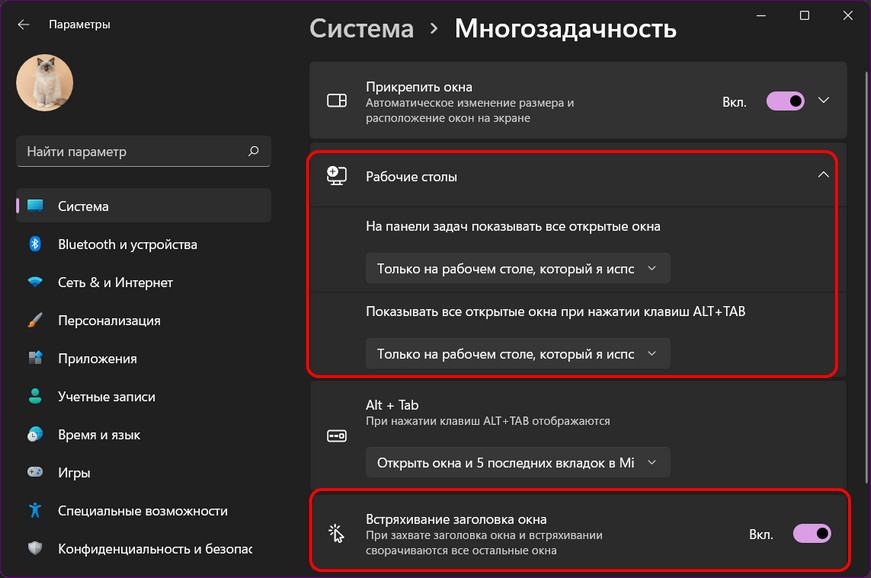
- Упразднена функция режима планшета, соответственно, убраны её настройки;
- Добавлен подраздел активации Windows;
- Добавлены настройки поведения средств устранения неполадок;
- Добавлены ссылки запуска классических функций как то: диспетчер устройств, BitLocker, свойства системы, защита системы, настройка рабочей группы;
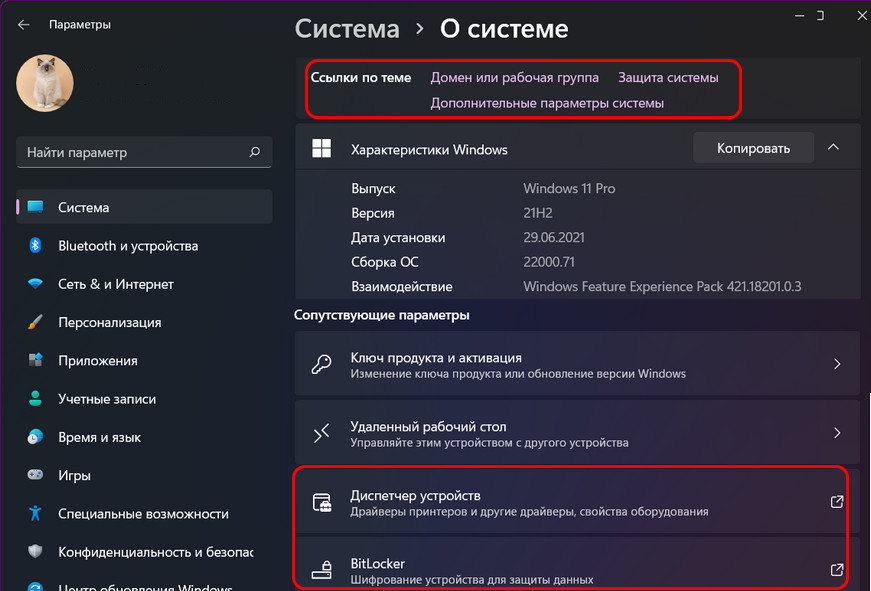
- Добавлено подключение сетевых камер;
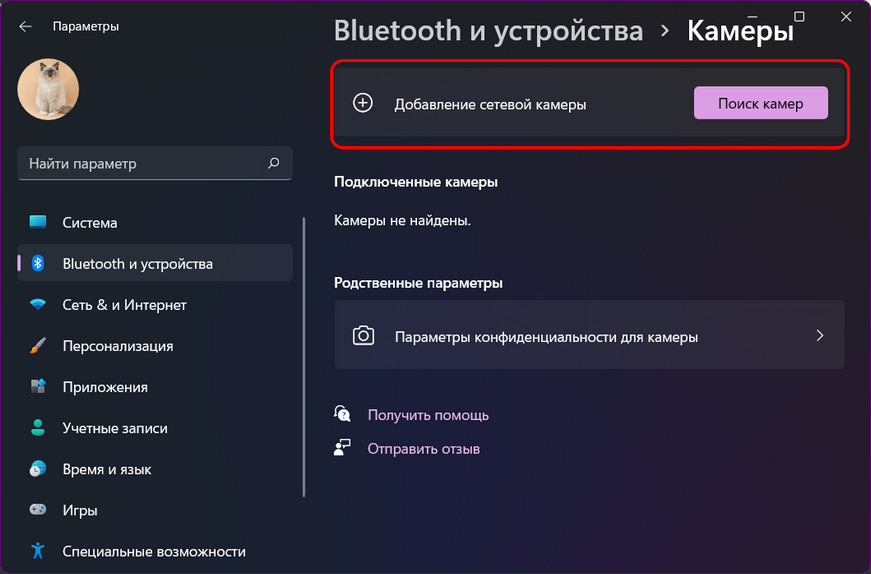
- Расширены настройки мыши, часть их появилась в современном формате;
- Реализованы современные настройки сетевых адаптеров;
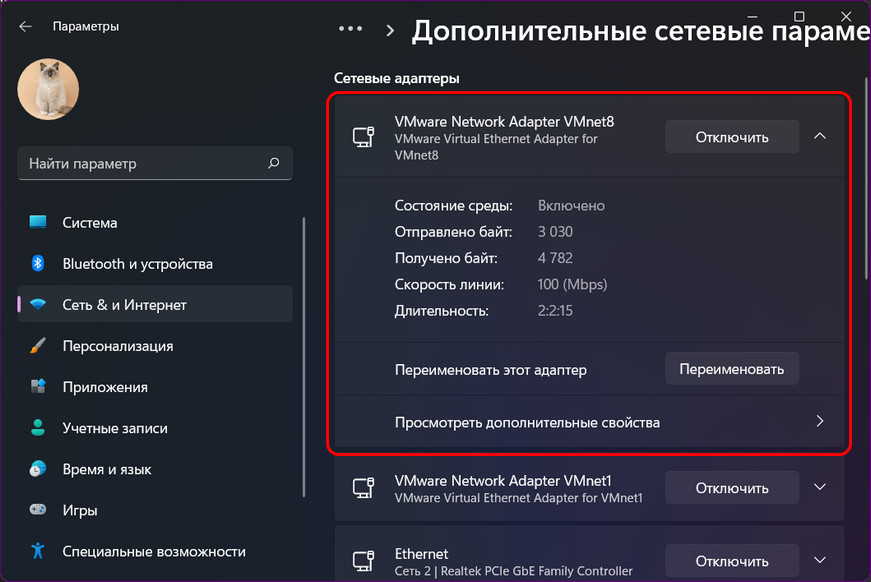
- Появились настройки сенсорной клавиатуры с возможностью задания её размера и с внушительным выбором скинов;
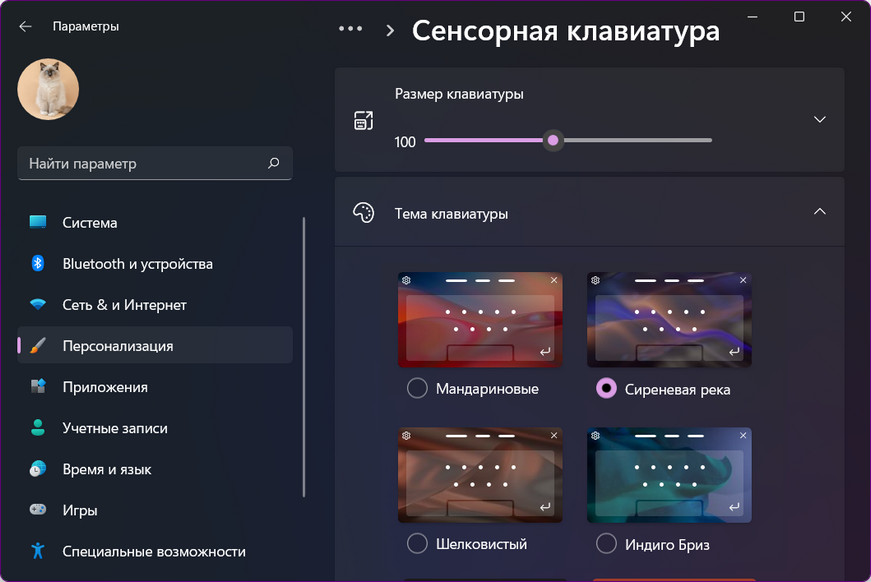
- Появились настройки использования устройства, это выбор типа выполняемых на компьютере задач для показа релевантных подсказок, рекомендаций и рекламы;
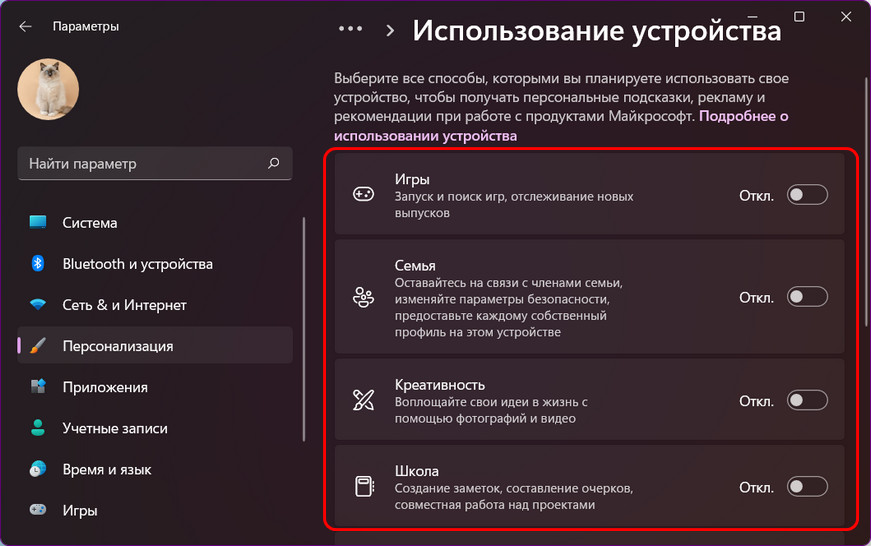
- Из настроек архивации убрана возможность создания резервной копии Windows и пользовательских разделов, вместо этого реализована синхронизация отдельных данных с помощью OneDrive;
- Появились настройки доступа для учётных записей с работы или учёбы;
- Убраны настройки сети Xbox;
- Добавлены настройки ускорения указателя мыши при управлении ею с помощью клавиатуры;
- Добавлены настройки управления личным словарём рукописного ввода и ввода с клавиатуры.
Вот такие, друзья, изменения в приложении «Параметры» Windows 11. Большая часть системных настроек уже современные, но всё же есть ещё и настройки классического формата, к которым то там, то сям отсылаются современные настройки. Как и в Windows 10, в Windows 11ещё присутствует старая панель управления, многое что из неё удалено, но остались такие важные системные функции как: дисковые пространства, история файлов, резервное копирование (архивация), BitLocker, электропитание и пр.
Источник: remontcompa.ru
Windows 11 Manager 1.2.6 + активация

Windows 11 Manager — сборник инструментов для повышения производительности и очистки Windows 11. Одно из первых выпущенных приложений специализирующееся на настройке новой операционной системы от Microsoft.
По сути, Windows 10 и Windows 11 имеют одинаковую структуру и техническую составляющую, именно поэтому приложения для оптимизации быстро обновляются и вводят поддержку новой ОС. Если вам лень заниматься ручной настройкой и ускорением Windows, рекомендуем использовать данное автоматизированное приложение.
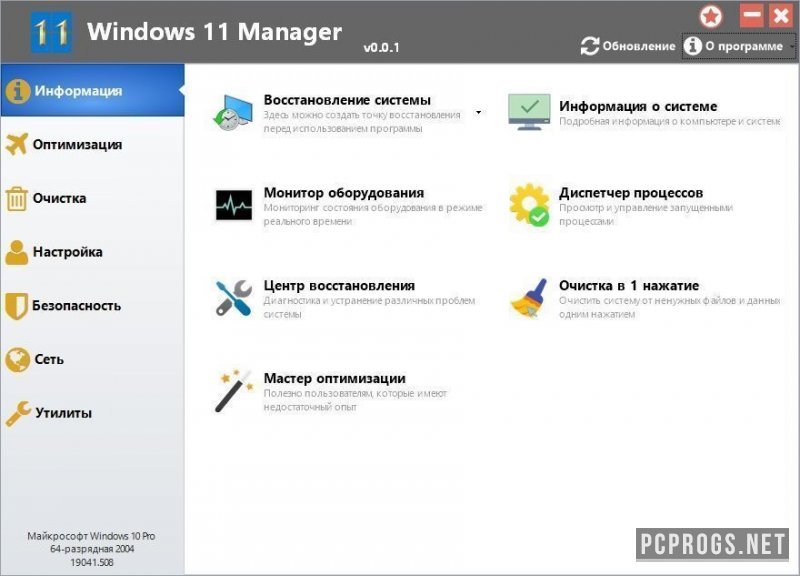
Программа содержит самые необходимые функции для очистки и оптимизации ПК или ноутбука. К вашим услугам пошаговый мастер оптимизации, центр восстановления системы, диагностические утилиты, инструменты очистки от мусора и прочие программные средства для настройки и обслуживания Windows 11.
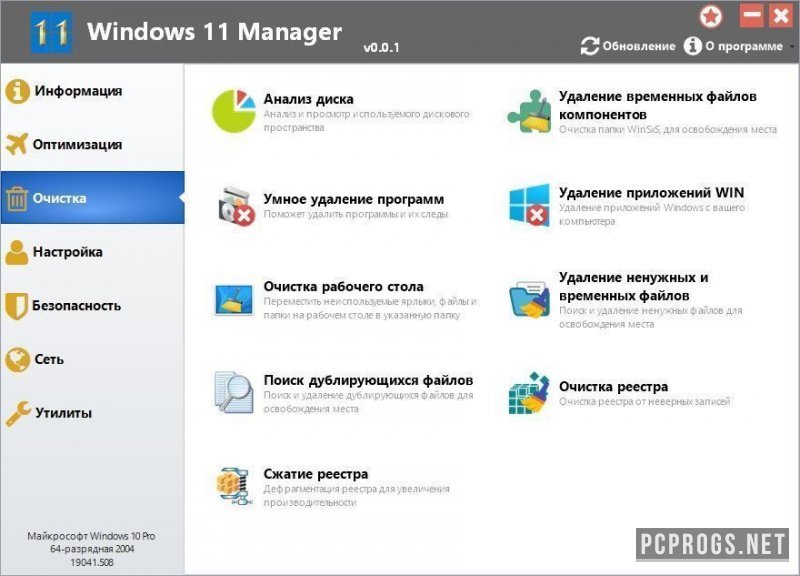
С функцией «Очистка в 1 клик», даже неопытные пользователи смогут позволить себе использовать Windows 11 Manager. Автоматизированный инструмент проведёт сканирование, найдён лишний мусор, кеш браузеров и отправит весь этот хлам в топку.
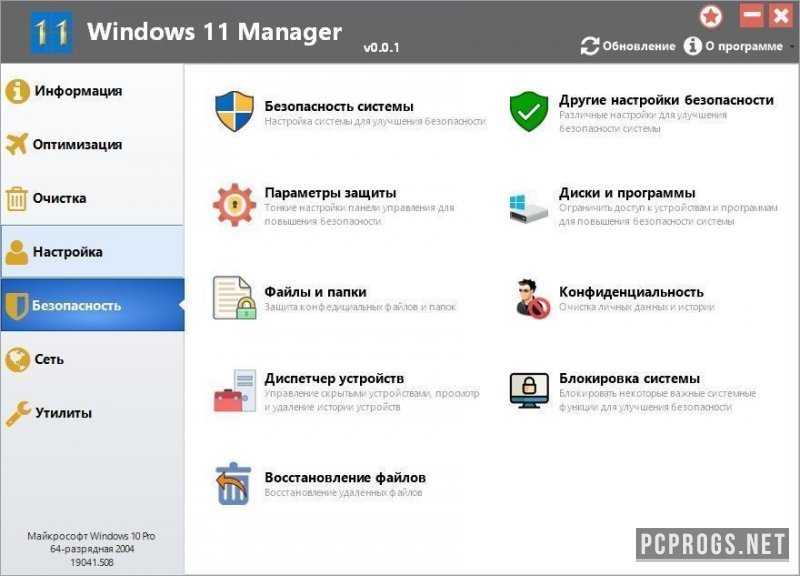
- Настройка основных компонентов системы;
- Повышение производительности и ускорение в рабочих задачах;
- Функции для полной очистки компьютера;
- Вывод полной технической информации об оборудовании и программном обеспечении;
- Управление настройками безопасности и сети интернет;
- Встроенный альтернативный диспетчер процессов и мастер оптимизации;
- Множество других утилит для очистки, оптимизации, настройки и обслуживания Windows 11.
Источник: pcprogs.net